Bijgewerkt april 2024: Stop met het krijgen van foutmeldingen en vertraag uw systeem met onze optimalisatietool. Haal het nu bij deze link
- Download en installeer de reparatietool hier.
- Laat het uw computer scannen.
- De tool zal dan repareer je computer.
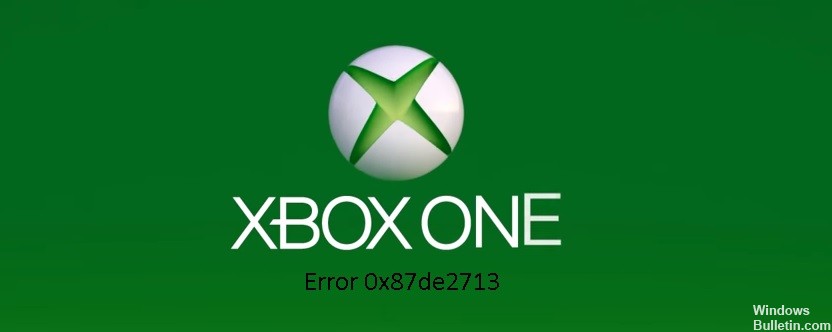
Je krijgt de volgende foutcode te zien wanneer je een game of app probeert te openen op je Xbox One-console:
0x87DE2713
Dit betekent dat we de licentie van de game of app niet konden vinden in de Microsoft Store om te verifiëren dat je de eigenaar bent van de game of app. Gebruik de volgende oplossingen om dit probleem op te lossen.
Wat veroorzaakt fout 0x87de2713 op Xbox One?

Firmwarefout: Een andere mogelijke oorzaak van dit probleem is: een softwarefout. Verschillende getroffen gebruikers meldden dat het probleem zich in hun geval voordeed na een mislukte firmware-update. Als dit scenario van toepassing is, kunt u het probleem oplossen door een stroomcyclus uit te voeren.
Xbox-servers werken niet: In de meeste gevallen treedt dit probleem op wanneer een of meer Xbox One Core-services falen of problemen ondervinden. Storingen en DDoS-aanvallen zijn de meest voorkomende oorzaken van dit probleem. In dit geval kunt u het probleem oplossen door de console in de offline modus te zetten en de testpoging uit te schakelen.
Hoe fout 0x87de2713 te repareren? op Xbox One
Update april 2024:
U kunt nu pc-problemen voorkomen door deze tool te gebruiken, zoals u beschermen tegen bestandsverlies en malware. Bovendien is het een geweldige manier om uw computer te optimaliseren voor maximale prestaties. Het programma repareert met gemak veelvoorkomende fouten die op Windows-systemen kunnen optreden - urenlange probleemoplossing is niet nodig als u de perfecte oplossing binnen handbereik heeft:
- Stap 1: Download PC Repair & Optimizer Tool (Windows 10, 8, 7, XP, Vista - Microsoft Gold Certified).
- Stap 2: klik op "Start scannen"Om registerproblemen met Windows te vinden die pc-problemen kunnen veroorzaken.
- Stap 3: klik op "Herstel alles"Om alle problemen op te lossen.
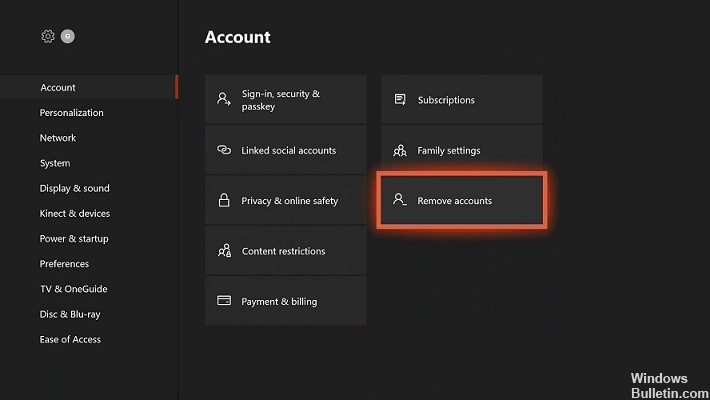
Verwijder het account en voeg het weer toe aan de Xbox-console
- Druk op de Xbox-knop.
- Ga dan naar het volgende pad: Systeem -> Instellingen -> Account -> Accounts verwijderen.
- Selecteer het account dat u wilt verwijderen en selecteer Verwijderen om te bevestigen.
- Selecteer Sluiten als u klaar bent.
- Druk nogmaals op de Xbox-knop om het tweede deel van het proces te starten.
- Selecteer je gamekeuze in de linkerbovenhoek van het scherm, scrol omlaag en selecteer Nieuwe toevoegen.
- Voer het e-mailadres in van hetzelfde Microsoft-account dat u wilt toevoegen.
- Selecteer Enter.
- Voer het wachtwoord in en selecteer Enter.
- Lees en accepteer de Microsoft-serviceovereenkomst en het privacybeleid zorgvuldig.
- Volg de stappen om de aanmeldings- en beveiligingsinstellingen te configureren om uw account aan de console toe te voegen.
Sommige gebruikers beweren ook dit probleem te hebben opgelost door hun Xbox-account te verwijderen. Wanneer je je Microsoft-account van je Xbox-console verwijdert, hoef je niet eens in te loggen. Het duurt maar een paar minuten om je account opnieuw toe te voegen, dus voel je vrij om de bovenstaande stappen te volgen.
Schakel de offlinemodus in op je Xbox-console
- Druk op je controller op de menuknop.
- Selecteer Instellingen.
- U kunt nu de tabbladen bovenaan gebruiken om toegang te krijgen tot het venster met netwerkinstellingen.
- Selecteer Offline gaan en de netwerkstatus verandert in Offline.
- Selecteer nu het menu Netwerkinstellingen en ga naar de optie Verbinding verbreken.
We hebben vanaf het begin duidelijk gemaakt dat crashes en DDoS-aanvallen veelvoorkomende oorzaken zijn van Xbox-probleem 0x87de2713. De beste aanbeveling om dit probleem op te lossen, is door uw console in de offline modus te zetten.
Als je offline bent, maakt je Xbox geen verbinding met het netwerk, waardoor de Xbox Live-service niet wordt onderbroken of een mogelijke aanval wordt uitgevoerd. Als het probleem zich blijft voordoen, schakelt u de offline modus uit door terug te keren naar het netwerkscherm en Online gaan te selecteren.
Start de Xbox-console opnieuw op
- Zorg ervoor dat uw console volledig is ingeschakeld.
- Houd de Xbox-knop in het midden van de controller ingedrukt om het Power Center te openen.
- Selecteer vervolgens Console opnieuw opstarten.
- Als u een Xbox-animatie ziet, betekent dit dat het herstartproces dat u zojuist hebt uitgevoerd, is geslaagd.
Als de Xbox-foutmelding 0x87de2713 verschijnt na een mislukte firmware-update, kunt u terecht een firmware-fout vermoeden. Het uitschakelen van de stroom is de belangrijkste stap bij het oplossen van dit probleem, dus laten we u er doorheen helpen.
Je kunt de console ook uitschakelen door de Xbox-knop 10 seconden ingedrukt te houden of totdat de LED aan de voorkant stopt met knipperen. De console wordt dan uitgeschakeld. Nadat u minstens een minuut hebt gewacht, schakelt u het weer in door op de Xbox-knop op de console te drukken.
Expert Tip: Deze reparatietool scant de repositories en vervangt corrupte of ontbrekende bestanden als geen van deze methoden heeft gewerkt. Het werkt goed in de meeste gevallen waar het probleem te wijten is aan systeembeschadiging. Deze tool zal ook uw systeem optimaliseren om de prestaties te maximaliseren. Het kan worden gedownload door Hier klikken
Veelgestelde Vragen / FAQ
Waarom worden mijn games en apps niet geladen op mijn Xbox?
- Start uw console opnieuw op.
- Verwijder de app en installeer deze opnieuw.
- Controleer de status van de Xbox Live-service.
- Start uw Xbox One-console opnieuw op.
Hoe los ik een downloadfout op mijn Xbox One op?
Selecteer Reset deze Xbox om uw console opnieuw op te starten met Xbox Boot-probleemoplossing. Selecteer desgevraagd Games en apps opslaan. Met deze optie wordt het besturingssysteem opnieuw ingesteld en worden mogelijk beschadigde gegevens verwijderd zonder games en apps te verwijderen. Als dit werkt, zou je terug moeten zijn op het startscherm nadat je de console hebt gereset.
Hoe los ik de foutcode op mijn Xbox op?
Schakel de console uit en trek de stekker uit het stopcontact om te controleren of de console volledig is uitgeschakeld. Wacht 30 seconden en steek de stekker weer in het stopcontact. Houd de koppelingsknop en de uitwerpknop op de console ingedrukt en druk vervolgens op de Xbox-knop op de console.
Waarom krijg ik steeds foutcodes op mijn Xbox One?
Meestal is dit te wijten aan een upgradeprobleem, zoals een stroomstoring. Het is niet zo gebruikelijk als andere codes, maar als het gebeurt, moet je contact opnemen met Xbox-ondersteuning voor een mogelijke oplossing. Anders loopt u het risico uw console te "verpesten", waardoor deze niet meer zal werken.


